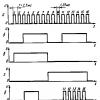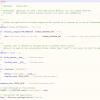Прежде всего убедитесь, что процессорная плата промышленного компьютера поддерживает технологию RAID, либо установлен внешний PCI/PCI-Express RAID контроллер. Для создания простейших уровней RAID 1 и 0 нам потребуется минимум два идентичных накопителя HDD или SSD.
Наличие функции RAID является отличительной особенностью промышленных компьютеров и серверов, к которым предъявляются требования повышенной надежности. Благодаря поддержке RAID можно увеличить производительность системы, либо обеспечить сохранность критически важной информации.
Настройка функции RAID (redundant array of independent disks) осуществляется практически одинаковым образом на большинстве процессорных плат. Для примера рассмотрим настройку RAID у модели промышленного компьютера .
1. После включения ПК, в процессе загрузки экрана POST нажимаем клавишу «Del» для входа в настройки BIOS.

2. Удостоверяемся в том, что BIOS определяет все установленные жесткие диски. В разделе «Advanced» переходим в подменю «Drive Configuration».

3. В подменю «Drive Configuration» проверяем, что все диски определяются системой. В нашем случае это один SSD Samsung 500Gb для ОС и два HDD диска Seagate 1000Gb на базе которых мы будем создавать RAID.

4. Для активации встроенного RAID-контроллера необходимо изменить значение SATA Mode c AHCI на RAID. По завершению настроек нажимаем F10, сохраняем изменения и выходим из BIOS.

5. После перезагрузки система предложит настроить RAID-контроллер. Для этого нажимаем сочетание клавиш Ctrl+I и переходим к параметрам RAID.

6. В новом меню выбираем пункт Create RAID Volume и создаем один из доступных уровней RAID.

7. Так как мы используем только два диска, нам доступны уровни 0 и 1.
RAID0
позволяет сложить объем и пропускную способность обоих дисков для увеличения скорости чтения/записи в 2 раза, режим «stripe».
RAID1
позволяет настроить режим зеркала «mirror», в котором вся информация будет дублироваться на второй диск для обеспечения максимальной надежности.

При использовании более продвинутых RAID-котроллеров с большим количеством накопителей возможно построение сложных уровней RAID, таких как 5, 10, 50, 60 и т.д. В нашем случае, присвоив имя массиву Raid1, следующим шагом мы можем выбрать его тип.

8. Мы создаем массив RAID 1 (Mirror) для обеспечения «избыточности» и сохранности критически важной информации.

9. После выбора пункта «Create Volume» система предложит нам выбрать накопители, которые будут использоваться в RAID-массиве. Клавишей «пробел» мы помечаем оба HDD Seagate.

10. При создании RAID-массива все данные на выбранных накопителях будут уничтожены. Необходимо дать свое согласие нажатием клавиши «Y» и последующим нажатием «Enter».

11. После выхода из настройки RAID-контроллера и последующей перезагрузки мы увидим, что наш RAID1 создан и в нем задействованы оба диска Seagate 1000Gb.

12. После проделанных действий, созданный RAID-массив определяется как один логический диск в BIOS и в операционной системе. Задача выполнена – RAID1 создан!

Дальнейшая работа осуществляется так же, как и с обычными накопителями в плане установки ОС и драйверов.
Несложные манипуляции с настройками выше позволят более эффективно использовать функционал промышленных компьютеров, увеличивая надежность хранения важной информации или реализуя повышенную скорость чтения и записи для работы с ресурсоемкими задачами.
Создаем 1,5-Тб RAID-массив в домашних условиях
Объемы информации растут быстрыми темпами. Так, согласно данным аналитической организации IDC, в 2006 году на Земле было сгенерировано около 161 млрд. Гб информации, или 161 экзабайт. Если представить этот объем информации в виде книг, то получится 12 обычных книжных полок, только длина их будет равна расстоянию от Земли до Солнца. Многие пользователи задумываются о приобретении все более емких накопителей, благо цены на них снижаются, и за 100 долларов сейчас можно приобрести современный винчестер на 320 Гб.
Большинство современных материнских плат имеют на борту интегрированный RAID-контроллер с возможностью организовывать массивы уровней 0 и 1. Так что всегда можно приобрести пару SATA-дисков и объединить их в RAID-массив. В данном материале как раз рассматривается процесс создания RAID-массивов уровней 0 и 1, сравнение их производительности. В качестве тестируемых взяты два современных жестких диска Seagate Barracuda ES (Enterprise Storage) максимальной емкости – 750 Гб.
Несколько слов о самой технологии. Избыточный массив независимых (или недорогих) дисковых накопителей (Redundant Array of Independent/Inexpensive Disks – RAID) разрабатывался в целях повышения отказоустойчивости и эффективности систем компьютерных запоминающих устройств. Технология RAID была разработана в Калифорнийском университете в 1987 году. В ее основу был положен принцип использования нескольких дисков небольшого объема, взаимодействующих друг с другом посредством специального программного и аппаратного обеспечения, в качестве одного диска большой емкости.
Первоначальная конструкция RAID-массивов предусматривала простое соединение областей памяти нескольких отдельных дисков. Однако в последствии оказалось, что подобная схема снижает надежность матрицы и практически не влияет на быстродействие. Например, четыре диска, объединенных в матрицу, будут сбоить в четыре раза чаще, чем один подобный накопитель. Для решения этой проблемы инженеры из института Беркли предложили шесть различных уровней RAID. Каждый из них характеризуется определенной отказоустойчивостью, емкостью винчестера и производительностью.
В июле 1992 года была создана организация RAID Advisory Board (RAB), которая занимается стандартизацией, классифицированием и изучением RAID. В настоящее время RAB определила семь стандартных уровней RAID. Избыточный массив независимых дисковых накопителей обычно реализуется с помощью платы контроллера RAID. В нашем случае жесткие диски подключались к интегрированному RAID-контроллеру материнской платы abit AN8-Ultra на базе чипсета nForce 4 Ultra. Для начала рассмотрим возможности, предлагаемые чипсетом для построения RAID-массивов. nForce 4 Ultra позволяет создавать RAID-массивы уровней 0, 1, 0+1, JBOD.
RAID 0 (Stripe)
Расслоение дисков, также известное как режим RAID 0, уменьшает число обращений к дискам при чтении и записи для многих приложений. Данные делятся между несколькими дисками в массиве так, чтобы операции чтения и записи проводились одновременно для нескольких дисков. Этот уровень обеспечивает высокую скорость выполнения операций чтения/записи (теоретически - удвоение), но низкую надежность. Для домашнего пользователя – наверное, самый интересный вариант, позволяющий добиться существенного роста скорости чтения и записи данных с накопителей.
RAID 1 (Mirror)

Зеркалирование дисков, известное как RAID 1, предназначено для тех, кто хочет легко резервировать наиболее важные данные. Каждая операция записи производится дважды, параллельно. Зеркальная, или дублированная, копия данных может храниться на том же диске или на втором резервном диске в массиве. RAID 1 обеспечивает резервную копию данных, если текущий том или диск поврежден или стал недоступен из-за сбоя в аппаратном обеспечении. Зеркалирование дисков может применяться для систем с высоким коэффициентом готовности или для автоматического резервирования данных вместо утомительной ручной процедуры дублирования информации на более дорогие и менее надежные носители.

Системы RAID 0 могут дублироваться с помощью RAID 1. Расслоение и зеркалирование дисков (RAID 0+1) обеспечивает более высокую производительность и защиту. Оптимальный способ по соотношению надежность/быстродействие, однако, требует большого количества накопителей.
JBOD

JBOD – данная аббревиатура расшифровывается как "Just a Bunch of Disks", то есть просто группа дисков. Данная технология позволяет объединять в массив диски различной емкости, правда, прироста скорости в этом случае не происходит, скорее, даже наоборот.
У рассматриваемого нами интегрированного RAID-контроллера NVIDIA RAID есть и другие интересные возможности:
Определение неисправного диска. Многие пользователи многодисковых систем покупают несколько одинаковых жестких дисков, чтобы полностью воспользоваться преимуществом дискового массива. Если массив дает сбой, определить неисправный диск можно только по серийному номеру, что ограничивает возможность пользователя правильно определить поврежденный диск.

Дисковая система предупреждения NVIDIA упрощает идентификацию, отображая на экране материнскую плату с указанием неработающего порта, чтобы вы точно знали, какой диск нужно заменить.
Установка резервного диска. Технологии зеркалирования дисков позволяют пользователям назначать резервные диски, которые могут быть сконфигурированы в качестве горячего резерва, защищая дисковый массив в случае сбоя. Общий резервный диск может защитить несколько массивов дисков, а специальный резервный диск может служить в качестве горячего резерва для определенного дискового массива. Поддержка резервного диска, который обеспечивает дополнительную защиту поверх зеркалирования, традиционно ограничивалась высокоуровневыми многодисковыми системами. Технология хранения NVIDIA переносит эту возможность на ПК. Специальный резервный диск может заменить неисправный, пока не закончится ремонт, что позволяет команде поддержки выбирать любое удобное время для ремонта.
Морфинг . В традиционном многодисковом окружении пользователи, которые хотят изменить состояние диска или многодискового массива должны зарезервировать данные, удалить массив, перегрузить ПК и затем сконфигурировать новый массив. Во время этого процесса пользователь должен пройти немало шагов только чтобы сконфигурировать новый массив. Технология хранения NVIDIA позволяет изменить текущее состояние диска или массива с помощью одного действия, которое называется морфинг. Морфинг позволяет пользователям обновить диск или массив для увеличения производительности, надежности и вместимости. Но более важно то, что вам не нужно выполнять многочисленные действия.
Кросс-контроллер RAID. В отличие от конкурентных многодисковых (RAID) технологий, решение NVIDIA поддерживает как Serial ATA (SATA), так и параллельные ATA накопители в рамках одного RAID массива. Пользователям необязательно знать семантику каждого жесткого диска, так как различия в их настройках очевидны.
Технология хранения NVIDIA полностью поддерживает использование многодискового массива для загрузки операционной системы при включении компьютера. Это означает, что все доступные жесткие диски могут быть включены в массив для достижения максимальной производительности и защиты всех данных.Восстановление данных "на лету". При сбое диска зеркалирование дисков позволяет продолжить работу без остановок благодаря дублированной копии данных, хранящейся в массиве. Технология хранения NVIDIA идет на шаг дальше и позволяет пользователю создать новую зеркальную копию данных во время работы системы, не прерывая доступ пользователя и приложений к данным. Восстановление данных «на лету» устраняет простой системы и увеличивает защиту критической информации.
Горячее подключение. Технология хранения NVIDIA поддерживает горячее подключение для SATA дисков. В случае сбоя диска пользователь может отключить неисправный диск без выключения системы и заменить его новым.
Пользовательский интерфейс NVIDIA. Благодаря интуитивно понятному интерфейсу любой пользователь, даже не имеющий опыта работы с RAID, может легко использовать и управлять технологией хранения NVIDIA (также известной как NVIDIA RAID). Несложный «мышиный» интерфейс позволит быстро определить диски для конфигурирования в массиве, активизировать расслоение и создать зеркальные томы. Конфигурация может быть легко изменена в любое время с помощью того же интерфейса.
Подключаем и конфигурируем
Итак, с теорией разобрались, теперь рассмотрим последовательность действий, необходимых для подключения и настройки жестких дисков для их работы в RAID-массиве 0 и 1 уровней.
Сначала подключаем диски к материнской плате. Необходимо подключить диски к первому и второму или третьему и четвертому SATA-разъемам, так как первые два относятся к первичному (Primary) контроллеру, а вторая пара – к вторичному (Secondary).

Включаем компьютер и заходим в BIOS. Выбираем пункт Integrated Peripherals, далее – пункт RAID Config. Нашему взору предстает следующая картинка:

Ставим RAID Enable, затем включаем RAID для того контроллера, куда подключили диски. На данном рисунке – это IDE Secondary Master и Slave, но нам нужно поставить Enabled в пункте SATA Primary или Secondary, в зависимости от того, куда вы подключили накопители. Нажимаем F10 и выходим из BIOS.

После перезагрузки появляется окошко конфигурирования RAID-дисков, чтобы настроить, нажимаем F10. NVIDIA RAID BIOS – именно тут и нужно выбрать, как именно сконфигурировать диски. Интерфейс очень понятный, просто выбираем нужные диски, размер блока, и все. После этого нам предложат отформатировать диски.
Для корректной работы RAID-массива в ОС Windows необходимо установить драйвер NVIDIA IDE Driver – он обычно имеется на диске с драйверами, идущем в комплекте с материнской платой.
После установки драйверов RAID-массив необходимо инициализировать. Сделать это несложно – кликаем правой кнопкой мыши по значку "Мой компьютер" на рабочем столе, заходим в "Управление – Управление дисками". Служба сама предложит инициализировать и форматировать диски. После прохождения данных процедур RAID-массив готов к использованию. Впрочем, перед установкой рекомендуем ознакомиться с полной инструкцией, идущей в комплекте с материнской платой – там все подробно расписано.
Жесткий диск Seagate Barracuda ES был представлен в июне прошлого года. Винчестер был разработан для поддержки решений хранения данных, использующих наиболее быстрорастущие приложения – серверы большего объема, объемные медиа-материалы, а также различные схемы защиты данных.
Barracuda ES имеет интерфейс SATA, максимальную емкость в 750 Гб, а скорость вращения шпинделя составляет 7200 об/мин. Благодаря поддержке технологии Rotational Vibration Feed Forward (RVFF), повысилась надежность при работе в близко стоящих мультидисковых системах. Также стоит отметить технологию Workload Management, которая защищает диск от перегрева, что положительно сказывается на надежности дисков.
Как уже было отмечено выше, накопитель оснащен интерфейсом SATA II, поддерживает NCQ и имеет 8/16 Мб кэш. Доступны также 250, 400 и 500 Гб варианты.
На тестирование компания Seagate любезно предоставила два топовых накопителя ST3750640NS емкостью 750 Гб, оснащенных 16 Мб кэш-памяти. По своим техническим характеристикам диски Barracuda ES являются почти полной копией обычных десктопных винчестеров, и лишь более требовательны к условиям окружающей среды (температура, вибрация). Плюс, есть отличия в поддержке фирменных технологий.
Технические характеристики :
|
Скорость вращения шпинделя |
7200 об/мин |
|
Объем буфера |
|
|
Среднее время ожидания |
4,16 мс (номинальное) |
|
Число головок (физическое) |
|
|
Число пластин |
|
|
Емкость |
|
|
Интерфейс |
SATA 3 Гбит/с, поддержка NCQ |
|
Число пластин |
|
|
Тип сервопривода |
встроенный |
|
Допустимые перегрузки при работе (чтение) |
|
|
Допустимые перегрузки при хранении |
|
|
Уровень шума |
27 дБА (холостой режим ) |
|
Размеры |
147х101,6х26,1 мм |
|
720 граммов |
Внешний вид
Так выглядит сам накопитель.

Примечательно, что диски отличаются как прошивками, так и контроллерами – в одном случае используется чип ST micro, в другом – Agere.


В комплекте с ним идет миниатюрный джампер, который переключает режим работы интерфейса с 3 Гбит/с на 1,5 Гбит/с.
Тестирование
Конфигурация тестового стенда :
|
Процессор |
AMD Athlon 64 3000+ |
|
Материнская плата |
Abit AN8-Ultra, nForce4 Ultra |
|
Память |
2х512Mb PC3200 Patriot (PSD1G4003K), 2,5-2-2-6-1Т |
|
Основной жесткий диск |
WD 1600JB, PATA, 8 Мб кэш, 160 Гб |
|
Видеокарта |
PCI-Express x16 GeForce 6600GT Galaxy 128 Мб |
|
Корпус |
Bigtower Chieftec BA-01BBB 420 Вт |
|
Операционная Система |
Windows XP Professional SP2 |
Несколько слов о системе охлаждения. Винчестеры установлены в корзину, которая охлаждалась одним 92 мм вентилятором Zalman ZM-F2. Для сравнения результаты испытуемого сравним еще с тремя жесткими дисками: IDE Samsung SP1604N, 2 Мб кэш, 160 Гб WD 1600JB, IDE, 8 Мб кэш, 160 Гб, WD4000YR емкостью 400 Гб, SATA, 16 Мб кэш, Seagate 7200.10 емкостью 250 Гб, SATA, 16 Мб кэш.
При тестировании использовалось следующее программное обеспечение:
- FC Test 1.0 build 11;
- PC Mark 05;
- AIDA 32 3.93 (входящий в нее плагин для тестирования накопителей).
Ввиду того, что результаты Seagate Barracuda ES практически идентичны (разница укладывается в погрешность измерения) результатам Seagate Barracuda 7200.10 750 Гб, ранее, было решено не включать результаты тестирования одиночного накопителя, дабы не перегружать графики лишней информацией.
Результаты тестирования в программе AIDA 32 3.93:



Всем привет! В первой части цикла статей, мы с вами рассмотрели, как производится "Установка RAID контроллера LSI 9361 8i на сервер HP ProLiant DL380 G7 ". Следующим шагом идет рассмотрение того, как создать RAID 0, RAID1, RAID 5, RAID 50, RAID 10 на контроллере LSI 9381 8i. Вы должны выбрать для своей задачи, тот тип, что подходит именно для вашего проекта. Советую перед тем, как запускать сервер в продакшен, все протестировать, посмотреть как происходит перестройка массив, при выходе диска из строя, какая будет нагрузка на дисковую подсистему. Вы как системный инженер, обязаны это знать.
Настройка LSI 9381 8i
И так мы с вами попали в утилиту LSI MegaRAID 9361-8i BIOS Configuration Utility.

Первое что я вам советую сделать это нажать клавишу F1 и прочитать небольшой мануал с помощью и функциями RAID контроллера.

Прочитав help, выберите самый верхний пункт LSI MegaRAID 9361-8i и нажмите F2. У вас откроется контекстное меню, с возможными действиями. Первое что нужно сделать это затереть конфигурацию, на всякий случай. Выбираем Clear Configuration.

На вопрос хотите ли вы удалить жмем Yes.

Теперь, когда у вас уже чистая конфигурация, давайте пробежимся по доступным опциям, для этого жмем клавишу F2. Первое на что хочу обратить внимание это пункт Advanced Software Options (Дополнительные настройки)

Тут можно активировать специальным ключиком, дополнительные плюшки, типа Fast Path и что то расширяющее функционал RAID 5 и RAID 6. Если у вас есть ключ, то вволим его и жмем Activate.

Если у вас RAID контроллер идет с модулем защиты от внезапного выключения, то проверьте,ч то у вас включена защита Data Protection.

Доступные виды RAID
И так выберем теперь пункт Create Virtual Drive, для создания системного LUN, на который будет установлен VMware ESXI 5.5. Откроется окно Virual Drive Management. В нем нас интерисует пункт RAID Level.

нажав на нем Enter у вас появится выбор доступных видов RAID. Среди них все самые известные виды RAID (0,1,5,6,10,50,60). Так как у меня для системы установлены в 1 и 2 слоты два SAS HDD, то я из них создам RAID 1 зеркало, под систему. Выбираем RAID 1. Более подробно про виды RAID читайте тут.
Создаем RAID1

Выделяем в пункте Drives два HDD диска, для нашего зеркала, напомню диски должны быть одинаковыми. Вы видите размер в пункте Size, помните,что на одном lun можно создать много логических разделов, совет при тестировании нет смысла создавать раздел максимального размера, советую делать его на порядок меньше, на тестирование производительности это ни как не повлияет. Можете задать имя разделу.

Далее жмете пункт advanced. Тут можно поиграться с видами кэша на LSI контроллере. Более подробно почитать про виды кэширования и best prictice можно тут. Во время создания советую сразу инициализировать раздел, сделать это можно в окне задания stripe size, поставив птичку initialize.


Как только инициализация пройдет вы увидите вот такое сообщение

Если во время выбора размера stripe вы не не поставили галку инициализации, то сделать это можно в пункте меню VD Mgmt,выбрав ваш virtual drive ID и нажав Initialization-Fast init

В этой статье мы поговорим о RAID-массивах. Стоит сразу отметить, что говорить мы будем только про программные RAID-массивы, а аппаратные RAID-массивы будут обсуждаться позже. Итак, что такое RAID-массив?
Что такое RAID-массив?
RAID-массив — это технология использования свободного пространства на нескольких локальных жестких дисках, с целью увеличения производительности и получения отказоустойчивости. Эта технология позволяет выполнять запись на все диски небольшими блоками с распределением нагрузки между дисками. Данные разбиваются на блоки и записываются частями на все диски одновременно. Во время чтения так же, происходит одновременное чтение данных со всех дисков. Поэтому, технология RAID-массива значительно увеличивает производительность чтения и записи. Ведь считывание одного файла происходит сразу с нескольких источников. Пример может служить такая сеть, как torrent. Если не знаете, то torrent — это технология, по которой один пользователь может получать файл сразу от нескольких других пользователей. С torrent`ов очень часто скачивают фильмы. Люди, у которых уже есть фильм, все вместе передают ее тому, у кого его нет. А фильм весит много. А пока один пользователь передает, допустим, первую треть фильма, второй передает вторую треть, а третий — последнюю. Так же происходит и чтение документа с RAID-массива. Вы получаете целый документ из трех источников, вместо одного. Ну а что быстрее: наполнить бочку из одного шланга или сразу из трех?(Число 3 тут употребляется только для примера. Число используемых жестких дисков ограничено только Вашим бюджетом).
Какие существуют RAID-массивы?
Рассмотрим типы RAID-массивов и я снова напомню, что рассматриваем только программные RAID-массивы.

Чередующийся том(RAID-0) — запись и чтение происходит одновременно с нескольких дисков(2 или больше), которые подключены к данной технологии. Данный тип RAID-массива ни обеспечивает никакой отказоустойчивости. Сдохнет один диск, толку от остальных не будет.
Процесс создания программных RAID-массивом не является сложным занятием. Особенно легко этот процесс дастся тем, кто имеет опыт . Для создания данного RAID-массива нужно открыть Управление компьютером , перейти в раздел Управление дисками Новый чередующийся том . Чтобы данный пункт был активен, нужны два локальных диска с не размеченными областями. Дальше все настройки интуитивно понятны, следуйте подсказкам Мастера создания тома и все пройдет гладко. Если у Вас нет не размеченной области, то Вы можете , чтобы эти области у Вас появились.

Зеркальный том(RAID-1). Данный тип RAID-массива не увеличивает производительность, но обеспечивает отказоустойчивость. Располагается он на двух дисках. И как следует из названия, у них зеркальное отображение. А это означает, что всё что происходит на одном диске, происходит и на другом. Все данные, все изменения из первого диска будут зеркально отображаться на втором диске. При каком-либо сбое основного диска, зеркало разбивается. И тут же в дело вступает второй диск, который представляет из себя полную копию первого. И пока первый диск на ремонте, благодаря второму диску, система до сих пор в работе. Потом можно будет отремонтировать сломанный диск и восстановить зеркало. Диски должны иметь одинаковое свободное пространство. Минус состоит в том, что для хранения 100 ГБ данных, понадобиться 200 ГБ памяти. Взамен — полная отказоустойчивость, так можно создать точную копию ОС.
Для создания данного RAID-массива нужно открыть Управление компьютером , перейти в раздел Управление дисками , сделать правый клик по не размеченной области и выбрать Новый зеркальный том . С дальнейшими действиями я надеюсь Вы справитесь. Тут, опять же, необходимо иметь не размеченную область на двух жестких дисках.

Чередующийся том с проверкой четности(RAID-5) — данный том собрал в себе преимущества двух первых: производительность и отказоустойчивость. Для такого тома требуются как минимум 3 диска, с одинаковым свободным объемом на каждом диске. Чередование записи происходит так же как и в системе RAID-0, но на каждом диске отводится некоторый объем для записи четности — сжатые сведения о содержимом остальных дисков. Таким образом, при выходе из строя одного из дисков, данные, содержащиеся в нем, можно восстановить благодаря информации с других дисков. Чтение со всех дисков идет одновременно, но при записи, кроме данных приходится еще записывать данные о четности. Поэтому скорость записи немного ниже, чем скорость чтения. Но в любом случае, увеличение производительности в отличие от простого тома, очень существенное. Данные о четности, в сумме, занимают объем равный объему одного из дисков. Это значит, что если Вы используете 3 диска по 300ГБ, то под данные о четности уходит 300 ГБ. А полезный объем будет равен 600 ГБ. Такова плата за отказоустойчивость.
На RAID-5 нельзя хранить системную операционную систему или другую системную информацию. Создание RAID-5 массива происходит так же, как и создание вышеописанных томов, только соответственно нужно выбрать Новый том RAID-5 .
Перечисленные здесь RAID-массивы являются программными. Для их создания не нужно никакое аппаратное обеспечение, кроме жестких дисков. А вот еще больше возможностей и плюсов несут в себе аппаратные RAID-массивы. Вскоре, мы поговорим и о них.
Читайте так же: и . Уверен, что данные статьи так же заинтересуют тех, кто интересуется увеличением работоспособности своего компьютера.
RAID массив (Redundant Array of Independent Disks) – подключение нескольких устройств, для повышения производительности и\или надежности хранения данных, в переводе - избыточный массив независимых дисков.
Согласно закону Мура, нынешняя производительность возрастает с каждым годом (а именно количество транзисторов на чипе удваивается каждые 2 года). Это можно заметить практически в каждой отрасли производства оборудования для компьютеров. Процессоры увеличивают количество ядер и транзисторов, уменьшая при этом тех процесс, оперативная память увеличивает частоту и пропускную способность, память твердотельных накопителей повышает износостойкость и скорость чтения.
Но вот простые жесткие диски (HDD) особо не продвинулись за последние 10 лет. Как была стандартной скорость 7200 об/мин, так она и осталась (не беря в расчет серверные HDD c оборотами 10.000 и более). На ноутбуках все еще встречаются медленные 5400 об/мин. Для большинства пользователей, чтобы повысить производительность своего компьютера будет удобнее купить SDD, но цена за 1 гигабайт такого носителя значительно больше, чем у простого HDD. «Как повысить производительность накопителей без сильной потери денег и объема? Как сохранить свои данные или повысить безопасность сохранности Ваших данных?» На эти вопросы есть ответ – RAID массив.
Виды RAID массивов
На данный момент существуют следующие типы RAID массивов:

RAID 0 или «Чередование» – массив из двух или более дисков для повышения общей производительности. Объем рейда будет общий (HDD 1 + HDD 2 = Общий объем), скорость считывания\записи будет выше (за счет разбиения записи на 2 устройства), но страдает надежность сохранности информации. Если одно из устройств выйдет из строя, то вся информация массива будет потеряна.

RAID 1 или «Зеркало» –несколько дисков копирующих друг друга для повышения надежности. Скорость записи остаётся на прежнем уровне, скорость считывания увеличивается, многократно повышается надежность (даже если одно устройство выйдет из строя, второе будет работать), но стоимость 1 Гигабайта информации увеличивается в 2 раза (если делать массив из двух hdd).

RAID 2 – массив, построенный на работе дисков для хранения информации и дисков коррекции ошибок. Расчет количества HDD для хранения информации выполняется по формуле «2^n-n-1», где n - количество HDD коррекции. Данный тип используется при большом количестве HDD, минимальное приемлемое число – 7, где 4 для хранения информации, а 3 для хранения ошибок. Плюсом этого вида будет повышенная производительность, по сравнению с одним диском.
RAID 3 – состоит из «n-1» дисков, где n – диск хранения блоков четности, остальные устройства для хранения информации. Информацию делится на куски меньше объема сектора (разбиваются на байты), хорошо подходит для работы с большими файлами, скорость чтения файлов малого объема очень мала. Характерен высокой производительностью, но малой надежностью и узкой специализацией.
RAID 4 – похож на 3й тип, но разделение происходит на блоки, а не байты. Этим решением получилось исправить малую скорость чтения файлов малого объема, но скорость записи осталось низкой.

RAID 5 и 6 – вместо отдельного диска для корреляции ошибок, как в прошлых вариантах, используются блоки, равномерно распределённые по всем устройствам. В этом случае повышается скорость чтения\записи информации за счет распараллеливания записи. Минусом данного типа является долговременное восстановление информации в случае выхода из строя одного из дисков. Во время восстановления идёт очень высокая нагрузка на другие устройства, что понижает надежность и повышает выход другого устройства из строя и потерю всех данных массива. Тип 6 повышает общую надежность, но понижает производительность.
Комбинированные виды RAID массивов:

RAID 01 (0+1) – Два Рейд 0 объединяются в Рейд 1.

RAID 10 (1+0) – дисковые массивы RAID 1, которые используются в архитектуре 0 типа. Считается самым надежным вариантом хранения данных, объединяя в себе высокую надежность и производительность.
Также можно создать массив из SSD накопителей . Согласно тестированию 3DNews, такое комбинирование не даёт существенного прироста. Лучше приобрести накопитель с более производительным интерфейсом PCI или eSATA
Рейд массив: как создать
Создается путем подключения через специальный RAID контроллер. На данный момент есть 3 вида контроллеров:
- Программный – программными средствами эмулируется массив, все вычисления производятся за счет ЦП.
- Интегрированный – в основном распространено на материнских платах (не серверного сегмента). Небольшой чип на мат. плате, отвечающий за эмуляцию массива, вычисления производятся через ЦП.
- Аппаратный – плата расширения (для стационарных компьютеров), обычно с PCI интерфейсом, обладает собственной памятью и вычислительным процессором.

RAID массив hdd: Как сделать из 2 дисков через IRST

Восстановление данных
Некоторые варианты восстановления данных:
- В случае сбоя Рейд 0 или 5 может помочь утилита RAID Reconstructor , которая соберет доступную информацию накопителей и перезапишет на другое устройство или носитель в виде образа прошлого массива. Данный вариант поможет, если диски исправны и ошибка программная.
- Для Linux систем используется mdadm восстановление (утилита для управления программными Рейд-массивами).
- Аппаратное восстановление должно выполняться через специализированные сервисы, потому что без знания методики работы контроллера можно потерять все данные и вернуть их будет очень сложно или вообще невозможно.
Есть множество нюансов, которые нужно учитывать при создании Рейд на Вашем компьютере. В основном большинство вариантов используются в серверном сегменте, где важна и необходима стабильность и сохранность данных. Если у Вас есть вопросы или дополнения, Вы можете оставить их в комментариях.
Отличного Вам дня!
© 2024
maccase.ru - Android. Бренды. Железо. Новости